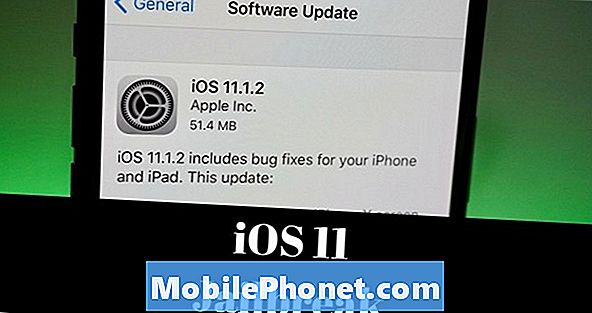Saturs
Kad Samsung Galaxy S9 tiek restartēts, atverot lietotni, ir divas iespējas. Pirmā būs lietotne, kas izraisa tālruņa atsāknēšanu, un tas bieži notiek saderības dēļ vai tālrunī jau var būt programmaparatūras problēma, un atsāknēšana tiek aktivizēta, atverot lietotni. Mums jānosaka, kāda patiesībā ir problēma, lai mēs to varētu novērst.
Šajā ziņojumā es iepazīstināšu jūs ar jūsu Galaxy S9 problēmu novēršanu, kas pati tiek restartēta, kad tiek atvērta lietotne. Mums jāskatās visos leņķos, lai saprastu, kāpēc šī problēma rodas un kas jādara, lai to novērstu. Tātad, ja jūs esat viens no šīs ierīces īpašniekiem un jums šobrīd ir līdzīgi simptomi, turpiniet lasīt, jo šī ziņa var jums palīdzēt.
Pirms turpināt darbu, ja atradāt šo ziņu tāpēc, ka mēģinājāt atrast problēmas risinājumu, mēģiniet apmeklēt mūsu problēmu novēršanas lapu, jo mēs jau esam novērsuši lielāko daļu ar tālruni bieži ziņoto problēmu. Mēs jau esam snieguši risinājumus dažām mūsu lasītāju ziņotajām problēmām, tāpēc mēģiniet atrast līdzīgus jautājumus un izmantojiet mūsu ieteiktos risinājumus. Ja tie nedarbojas jums un ja jums nepieciešama papildu palīdzība, aizpildiet mūsu Android problēmu anketu un nospiediet Iesniegt.
Traucējummeklēšana Galaxy S9, kas tiek restartēta, atverot lietotni
Šis būs tikai īss problēmu novēršanas ceļvedis, jo mēs veiksim īso, bet efektīvo ceļu, lai novērstu šo problēmu. Mēs faktiski esam saņēmuši atsauksmes no mūsu lasītājiem, tāpēc mēs jau zinām, kas darbojas un kas ne. Lai novērstu šo problēmu, jums jādara šādi:
Pirmais risinājums: notīriet lietotnes kešatmiņu un datus
Šī ir lietotne, kuru izmantojat tālruņa atsāknēšanas laikā, jo, kā jau teicu iepriekš, problēmu var izraisīt tieši lietotne. Notīrot kešatmiņu un datus, tiks atjaunoti noklusējuma iestatījumi un konfigurācija. Ja tā patiešām ir tikai lietotnes problēma, tad tas ir vienīgais, kas jums jādara.
Kešatmiņas vai datu dzēšana no lietotnes var novērst dažas programmatūras problēmas. Ja notīriet datus, tiek zaudēti visi šajā lietotnē saglabātie dati, piemēram, iestatījumi, pieteikšanās informācija un saglabātās spēles. Ja nevēlaties notīrīt datus, vispirms mēģiniet tikai notīrīt kešatmiņu. Ja joprojām rodas problēmas, notīriet arī datus.
- Sākuma ekrānā velciet uz augšu tukšā vietā, lai atvērtu Lietotnes paplāte.
- Krāns Iestatījumi > Lietotnes.
- Noklikšķiniet uz vēlamās lietojumprogrammas noklusējuma sarakstā.
- Lai parādītu iepriekš instalētas lietotnes, pieskarieties Izvēlne > Rādīt sistēmas lietotnis.
- Krāns Uzglabāšana > IZTĪRĪT KEŠATMIŅU > IZDZĒST DATUS > DZĒST.
Pēc tam mēģiniet atvērt lietotni, kurai rodas problēmas, lai uzzinātu, vai problēma ir novērsta. Ja nē, tad es iesaku atinstalēt lietotni, ja tā ir trešā puse, bet, ja tā ir iepriekš instalēta programma, pēc tam pārejiet uz nākamo procedūru.
Lūk, kā atinstalēt lietotni no sava Galaxy S9:
- Sākuma ekrānā velciet uz augšu tukšā vietā, lai atvērtu Lietotnes paplāte.
- Krāns Iestatījumi > Lietotnes.
- Noklikšķiniet uz vēlamās lietojumprogrammas noklusējuma sarakstā.
- Lai parādītu iepriekš instalētas lietotnes, pieskarieties Izvēlne > Rādīt sistēmas lietotnes.
- Krāns ATINSTALĒT > labi.
Turpiniet pārbaudīt tālruni, jo iespējams, ka problēmu izraisa vairākas lietojumprogrammas.
Otrais risinājums: noslaukiet kešatmiņas nodalījumu
Šī problēma ir jāveic, ja problēma rodas arī laikā, kad tālrunis atrodas drošajā režīmā. Mēs tagad veicam programmaparatūras problēmu novēršanu, taču neuztraucieties, šī procedūra neizdzēsīs jūsu personiskos failus, attēlus, videoklipus, mūziku utt. Tikai sistēmas kešatmiņa tiks izdzēsta un aizstāta ...
- Izslēdziet ierīci.
- Nospiediet un turiet Skaļāk taustiņu un Biksbijs taustiņu, pēc tam nospiediet un turiet Jauda taustiņu.
- Kad tiek parādīts Android logotips, atlaidiet visus trīs taustiņus.
- Pirms Android sistēmas atkopšanas izvēlnes opciju parādīšanās 30–60 sekundes tiks parādīts ziņojums “Sistēmas atjauninājuma instalēšana”.
- Nospiediet Skaļums uz leju vairākas reizes, lai izceltu noslaucīt kešatmiņu nodalījumu.
- Nospiediet Jauda taustiņu, lai atlasītu.
- Nospiediet Skaļums uz leju taustiņu, lai izceltu Jā, tos un nospiediet Jauda taustiņu, lai atlasītu.
- Kad tīrīšanas kešatmiņas nodalījums ir pabeigts, Restartē sistēmu tagad ir izcelts.
- Nospiediet Jauda taustiņu, lai restartētu ierīci.
Pēc tam atveriet tik daudz lietotņu, cik vēlaties pārbaudīt, vai problēma ir novērsta. Ja atsāknēšana nenotiek, turpiniet lietot tālruni, taču esiet pietiekami vērīgs, lai redzētu, vai problēma patiešām ir novērsta. Tomēr, ja jautājums turpinās, pārejiet pie nākamā risinājuma.
Trešais risinājums: Master Reset
Šī ir jūsu pēdējā iespēja, un, lai gan tas ir ļoti efektīvs gandrīz visu ar programmaparatūru un lietotnēm saistīto problēmu risinājums, jūs varat zaudēt dažus savus failus un datus. Tātad, pirms to izdarāt, noteikti dublējiet tos, kurus nevēlaties zaudēt, jo pēc atiestatīšanas tos, iespējams, nevarēsit izgūt. Pārliecinieties, ka zināt arī tālrunī izmantoto Google ID un paroli, jo tas būs nepieciešams pēc atiestatīšanas, lai iestatītu tālruni.
- Dublējiet datus iekšējā atmiņā. Ja ierīcē esat pierakstījies Samsung kontā, esat aktivizējis pretaizdzīšanas funkciju un jums būs nepieciešami jūsu Samsung akreditācijas dati, lai pabeigtu galveno atiestatīšanu.
- Izslēdziet ierīci.
- Nospiediet un turiet Skaļāk taustiņu un Biksbijs taustiņu, pēc tam nospiediet un turiet Jauda taustiņu.
- Kad tiek parādīts zaļais Android logotips, atlaidiet visus taustiņus (pirms Android sistēmas atkopšanas izvēlnes opciju parādīšanas aptuveni 30 - 60 sekundes tiks rādīts ziņojums “Sistēmas atjauninājuma instalēšana”).
- Nospiediet Skaļums uz leju vairākas reizes, lai izceltu “noslaucīt datus / atiestatīt rūpnīcu”.
- Nospiediet Jauda pogu, lai atlasītu.
- Nospiediet Skaļums uz leju taustiņu, līdz tiek iezīmēts “Jā - dzēst visus lietotāja datus”.
- Nospiediet Jauda pogu, lai izvēlētos un sāktu galveno atiestatīšanu.
- Kad galvenā atiestatīšana ir pabeigta, tiek iezīmēts ‘Reboot system now’.
- Nospiediet Ieslēgšanas / izslēgšanas taustiņš lai restartētu ierīci.
Es ceru, ka šī problēmu novēršanas rokasgrāmata var jums palīdzēt vienā vai otrā veidā. Ja jums ir citas problēmas, kuras vēlaties dalīties ar mums, nekautrējieties sazināties ar mums jebkurā laikā vai atstājiet komentāru zemāk.
ATTIECĪGIE POSTI:
- Kā salabot Samsung Galaxy S9, kas pēc programmaparatūras atjaunināšanas tiek restartēta (vienkārši soļi)
- Kā salabot Samsung Galaxy S9, kas aptumšojās un vairs neieslēdzas (vienkārši soļi)
- Kā novērst sliktu Galaxy S9 akumulatora veiktspēju pēc atjaunināšanas [problēmu novēršanas rokasgrāmata]
- Kā atgūt Galaxy S9 datus, kad tālrunis neieslēdzas vai ekrāns paliek melns
- Kā salabot Samsung Galaxy S9, kas nejauši sasalst un atpaliek (vienkārši soļi)
Sazinieties ar mums
Mēs vienmēr esam atvērti jūsu problēmām, jautājumiem un ierosinājumiem, tāpēc sazinieties ar mums, aizpildot šo veidlapu. Šis ir mūsu piedāvātais bezmaksas pakalpojums, un mēs par to neiekasēsim ne santīma.Bet, lūdzu, ņemiet vērā, ka katru dienu mēs saņemam simtiem e-pasta ziņojumu, un mums nav iespējams atbildēt uz katru no tiem. Bet esiet droši, ka izlasījām katru saņemto ziņojumu. Tiem, kuriem mēs esam palīdzējuši, lūdzu, izplatiet vārdu, daloties ar saviem ierakstiem draugiem vai vienkārši iepatikoties mūsu Facebook un Google+ lapai vai sekojot mums Twitter.